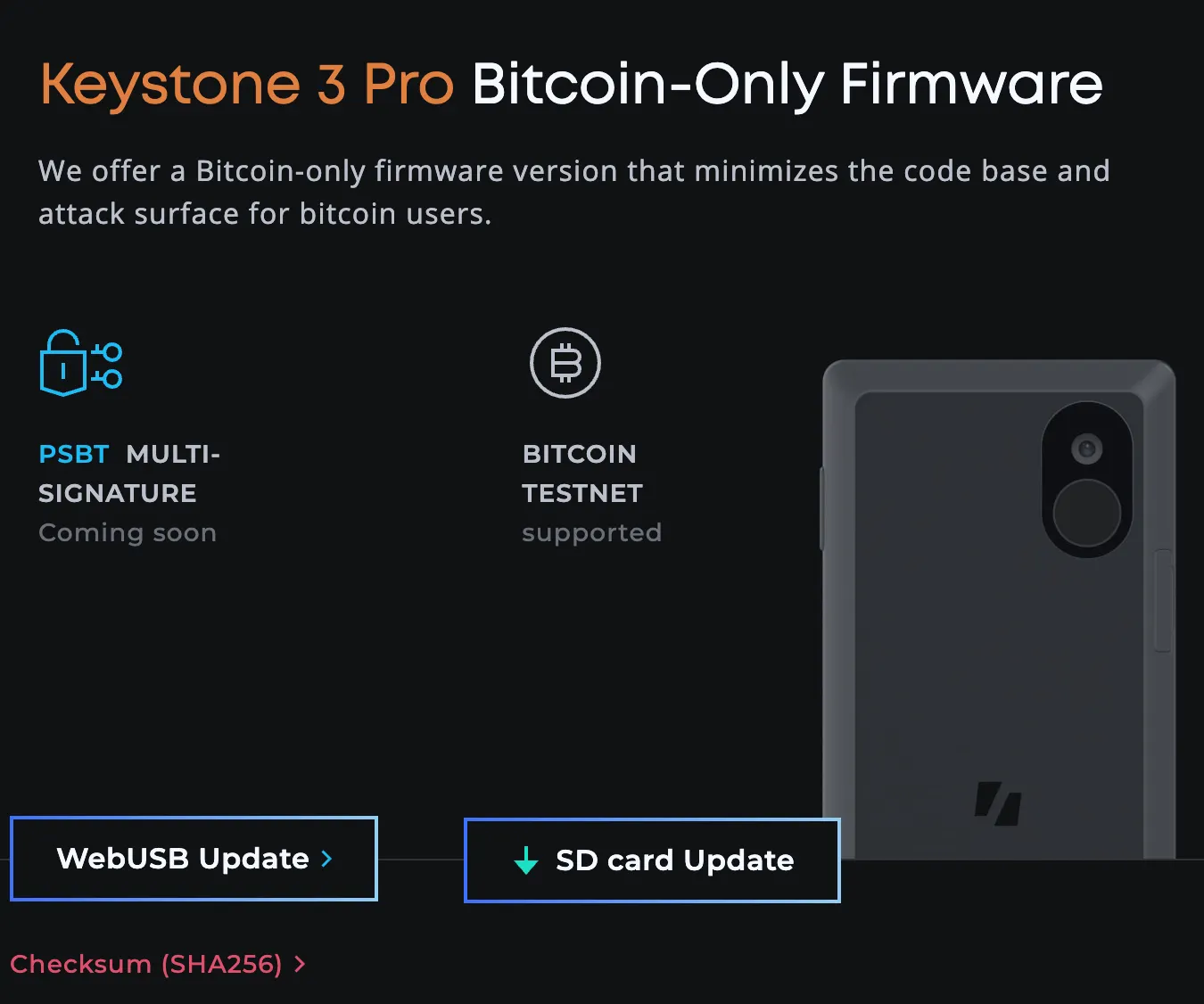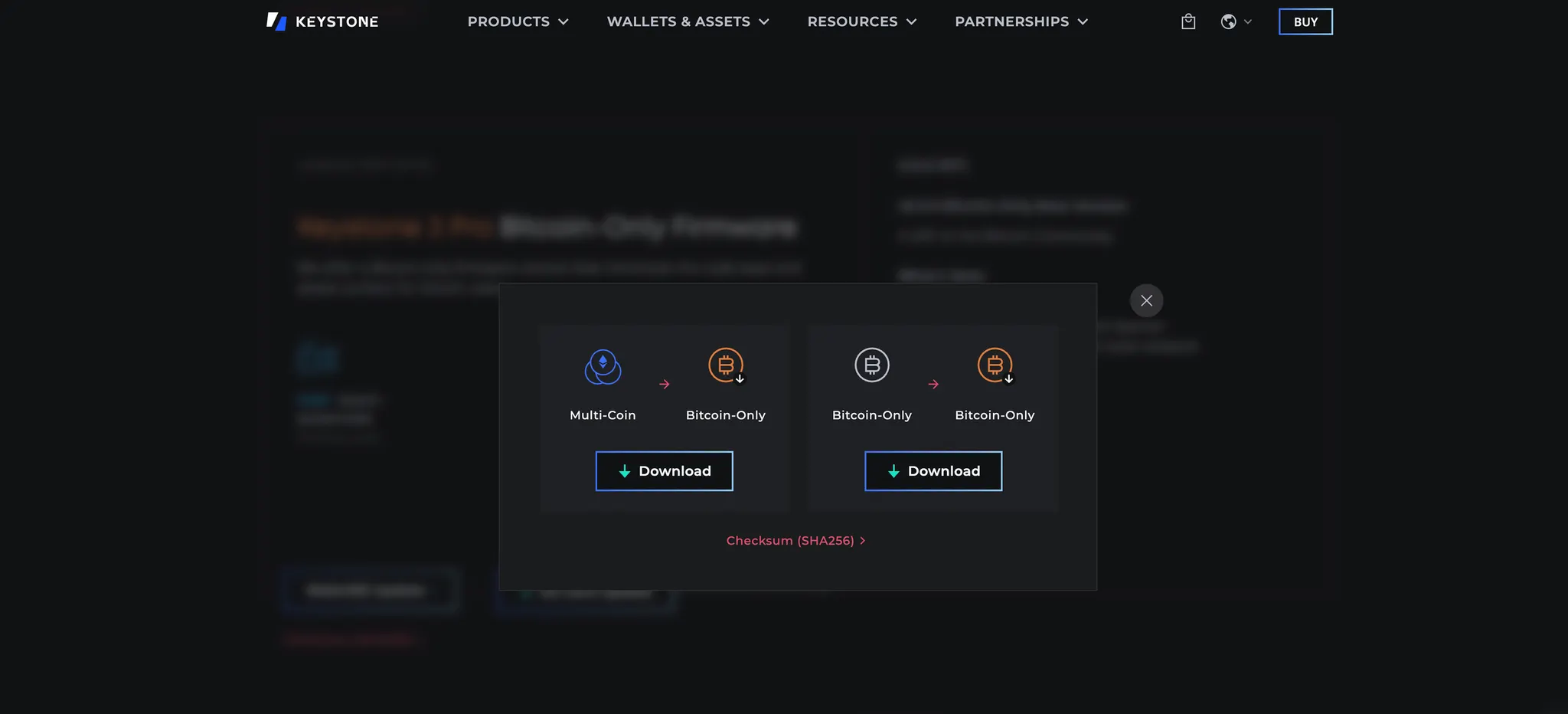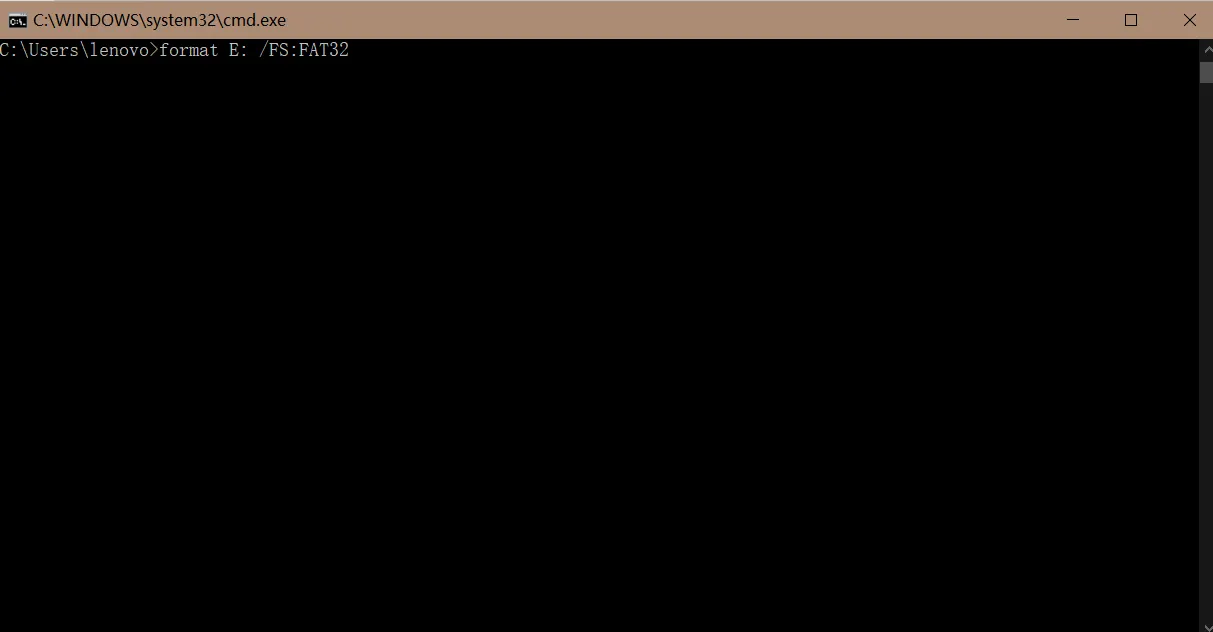우리는 비트코인 사용자를 위해 코드 기반과 공격 표면을 최소화한 비트코인 전용 펌웨어 버전을 제공합니다.
키스톤 지갑을 업그레이드하는 것은 쉽습니다. 비트코인 전용 펌웨어를 다운로드하고 MicroSD 카드를 통해 업데이트하는 방법은 다음과 같습니다.
팁
나중에 다중 코인으로 되돌릴 수 없다는 사실을 알면서 BTC 전용 펌웨어로 업그레이드하세요.
필요한 것
•
Keystone 3 Pro 및 펌웨어가 최소 1.0.4인지 확인하세요.
•
MicroSD 카드 및 MicroSD 카드 리더 (32GB 또는 64GB 용량의 MicroSD 카드를 권장합니다)
•
컴퓨터
단계
•
배터리 확인 : Keystone 지갑의 배터리가 20% 이상 충전되어 있는지 확인하세요.
•
MicroSD 카드 포맷 : MicroSD 카드를 컴퓨터에 삽입하고 FAT32로 포맷합니다.
•
BTC 전용 펌웨어 받기 :
◦
Keystone 펌웨어 업데이트 페이지 에서 Keystone 3 Pro Bitcoin 전용 펌웨어 디렉토리를 찾아보세요 .
◦
"SD 카드 업데이트" 체크박스를 클릭하세요.
•
장치가 다중 코인 펌웨어인 경우 왼쪽에 "다중 코인" -> "비트코인 전용"이라고 표시된 펌웨어 패키지를 다운로드합니다.
•
기기가 이미 "비트코인 전용" 펌웨어로 업그레이드된 경우 오른쪽에 "비트코인 전용" -> "비트코인 전용"이라고 표시된 패키지를 다운로드하세요.
•
다운로드한 "keystone3.bin" 파일을 MicroSD 카드의 루트에 저장하세요.
팁
파일 이름이 "keystone3.bin"인지 확인하세요. "keystone3 (1).bin"과 유사한 파일 이름이 있는 경우 설치 전에 수정하세요.
•
MicroSD 카드 삽입
: 펌웨어가 설치된 MicroSD 카드를 Keystone 지갑에 넣습니다.
•
업데이트 시작:
◦
메인 페이지 오른쪽 상단의
[···] 아이콘 > [디바이스 설정] > [시스템 설정] > [정보] > [펌웨어 업데이트]를 탭하세요 .
◦
[MicroSD 카드를 통해]를 탭 하고 Keystone 지갑의 [업데이트] 옵션에
액세스한 다음 암호를 입력하여 업데이트 프로세스를 시작합니다.
MicroSD 카드를 FAT32 포맷
•
Windows 사용자의 경우:
◦
명령 프롬프트를 사용합니다. Windows 키를 누르고 " cmd " 또는 " 명령 프롬프트 "를 입력하여 cmd.exe를 입력합니다.
◦
. 을 입력합니다 . MicroSD 카드의 드라이브 문자(예: )로 format [drive letter]: /FS:FAT32바꿉니다 .[drive letter]format E: /FS:FAT32
•
macOS 사용자의 경우:
◦
MicroSD 카드를 삽입하고 Spotlight에서 "디스크 유틸리티"를 엽니다.
◦
카드를 선택하고 "지우기"를 클릭합니다. "FAT32" 형식을 선택하고 카드 이름을 지정한 후 "지우기"를 클릭합니다.
다 됐어요! 키스톤 지갑 펌웨어가 업데이트됩니다.
펌웨어를 업그레이드할 수 없나요 ?
펌웨어 업그레이드에 어려움이 있는 경우, 문제를 해결하기 위한 몇 가지 단계는 다음과 같습니다.
•
파일 이름 확인이름이 "keystone3.bin"인지
: 펌웨어 파일
확인 하고 "keystone(1).bin"과 같이 다른 이름이 지정되지 않았는지 확인하세요.
•
파일 위치 확인루트 디렉토리
: "keystone3.bin" 파일이 microSD 카드의
에 있는지 확인하세요 .
•
MicroSD 카드 포맷
: microSD 카드가 FAT32로 올바르게 포맷되었는지 확인하세요.
microSD 카드가 올바른 파일 이름으로 올바르게 포맷된 경우 microSD 카드 유형을 확인하는 것이 좋습니다. 여전히 문제가 발생하는 경우 추가 지원을 위해 SD 카드 이미지를 Keystone 지원 에 제공하는 것이 도움이 될 수 있습니다.